ヴィトゥス・ベーリングの第二次カムチャツカ遠征の歴史を読んでいて気づいたのですが…


最近フラッシュドライブが故障しました。 それをコンピュータに挿入して開こうとすると、次のエラーが表示されました。 F:\ にアクセスできません。 ディスク構造が破損しています。 読み取りができません」:その後、何度か挿したり抜いたりしてみましたが、 それを他のコンピュータに突っ込んだ。 ユーティリティでエラーをチェックしました chkdskコマンドライン経由 - 同じ結果。 一般に、残されたオプションは 1 つだけです - フラッシュドライブをフォーマットすることです。 しかし実際には、私にとって重要なファイルが含まれたフォルダーが含まれていました。 フラッシュドライブをフォーマットする前に、次のことが必要でした これらのフォルダーとファイルをそこから回復します.
これは十分に可能であることがわかりました。 重要なことは、フラッシュドライブがフォーマットされていないことと、適切なフラッシュドライブが手元にあることです。 ファイル回復プログラムメディアから。
私は、(最高ではないにしても)最高のデータ回復ソフトウェアの 1 つである R-Studio を使用することにしました。 このプログラムは無料ではありません。 したがって、支払いたくない場合は、トレントで探してください。
したがって、問題のあるフラッシュドライブはすでにコンピュータに挿入されています。 プログラムをインストールして実行する R-スタジオ.
プログラム ウィンドウの左側には、コンピューター上で検出されたすべてのドライブ (ハード ドライブ、フラッシュ ドライブ) が表示されます。  ダブルクリックしてフラッシュドライブを開きます(私はこれを持っています) ドライブF)。 私の場合、この後、エラーがポップアップ表示されました。 これは実際に真実です。
ダブルクリックしてフラッシュドライブを開きます(私はこれを持っています) ドライブF)。 私の場合、この後、エラーがポップアップ表示されました。 これは実際に真実です。 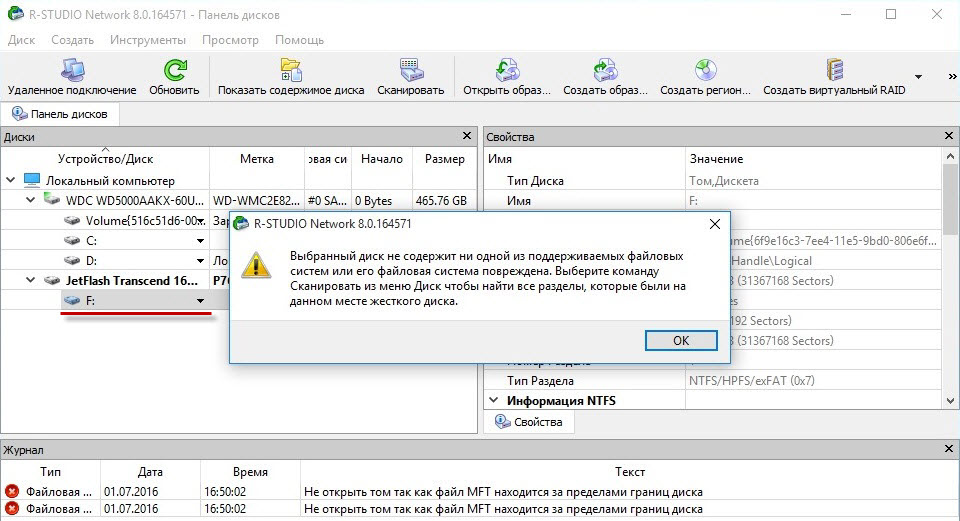
ボタンを押してください。 スキャンツールバーの上部にある「 フラッシュドライブが強調表示されます。

開いたウィンドウで、すべての設定をそのままにしておきます。 「スキャン」をクリックします。 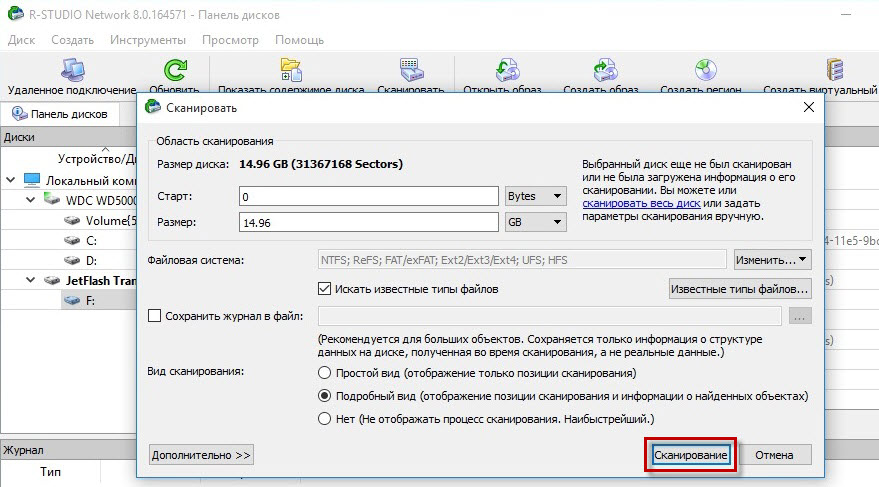
スキャンプロセスが開始されます。 完了するまで待ちます。
その後、ダブルクリックで開きます 認識されたドライブF: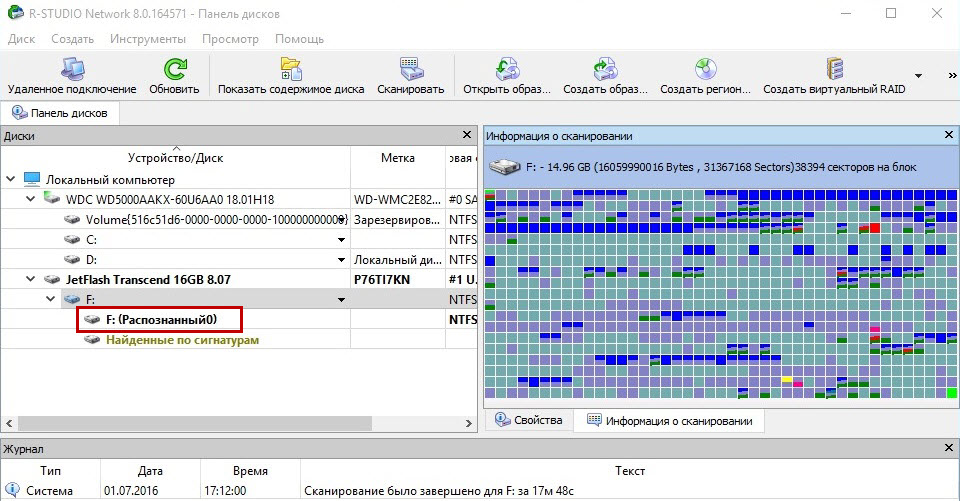
開いたウィンドウの左側に復元可能なフォルダーが表示されます。
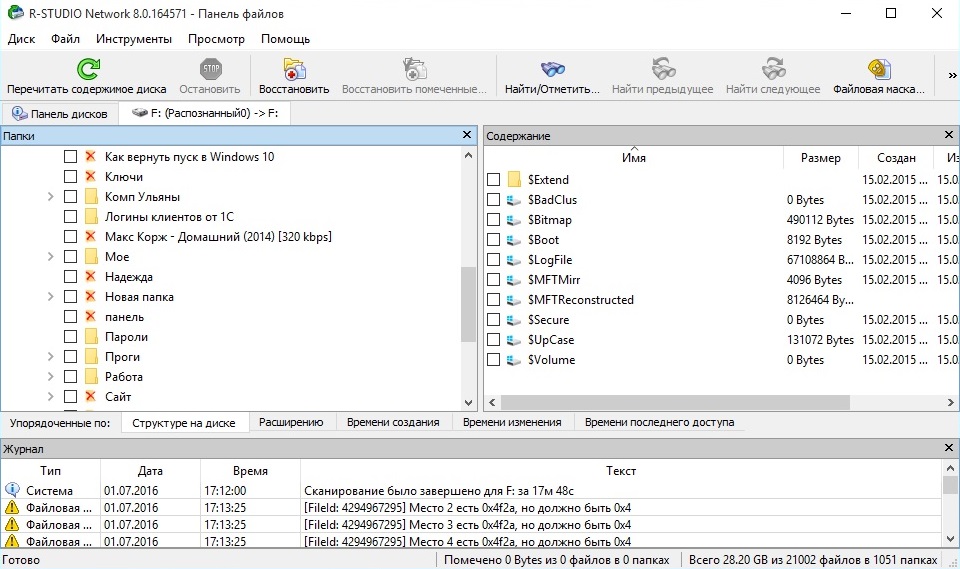 プログラムがマークしたフォルダー 赤十字
– 復元を試みる必要さえありません。 おそらく、これらは以前にフラッシュ ドライブから削除されたフォルダーです。 失敗する前でも(私の場合は失敗しました)。 これらを完全に復元することは可能性が低く、そのようなフォルダー内のファイルのほとんどは依然として壊れています。 ただし、それはあなた次第です。復元対象としてマークを付けることもできます。
プログラムがマークしたフォルダー 赤十字
– 復元を試みる必要さえありません。 おそらく、これらは以前にフラッシュ ドライブから削除されたフォルダーです。 失敗する前でも(私の場合は失敗しました)。 これらを完全に復元することは可能性が低く、そのようなフォルダー内のファイルのほとんどは依然として壊れています。 ただし、それはあなた次第です。復元対象としてマークを付けることもできます。
それで、 DAWでハイライトする復元する必要があるフォルダー。
その後、ツールバーの上部にあるボタンをクリックします。 マークを付けた復元”.
開いたウィンドウの最初の行に、既に回復されたファイルを配置するフォルダーを指定します。 ローカルドライブ D に別のフォルダーを作成しました。「」ボタンをクリックします。 はい”: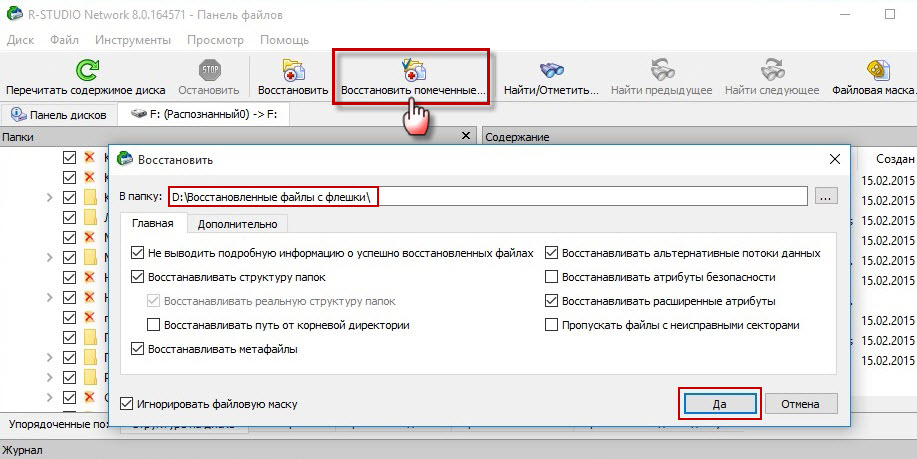
回復プロセスが開始されます。

完了したら、指定したフォルダーに移動し、回復できたものをすべて確認します。 私の場合、プログラムによって最初に赤いバツ印が付けられたフォルダーを除き、すべてのフォルダーが完全に復元されました。
必要なファイルをすべて回復したので、良心は明確になりました フラッシュドライブをフォーマットしました。 今でも使い続けています。
次を使用してフラッシュ ドライブをフォーマットしている場合は、 オペレーティング·システム突然ウィンドウが表示され、次のメッセージが表示されます。 Windows がフォーマットを完了できない”という方はぜひチェックしてみてください。 特に、この中で説明されている 2 番目のフォーマット方法をお勧めします。
04月06日
15 658 0
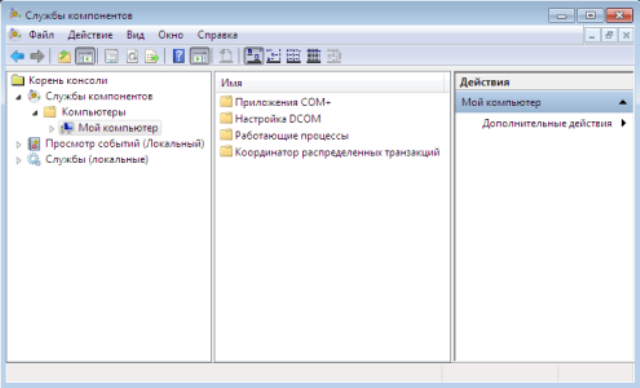 一部のユーザーは、フラッシュドライブが開かないという事実に直面しています。 また、記録メディアに含まれる特定のファイルやフォルダーが開けなくなる場合もあります。
一部のユーザーは、フラッシュドライブが開かないという事実に直面しています。 また、記録メディアに含まれる特定のファイルやフォルダーが開けなくなる場合もあります。
同時に、デバイス内のディスクがフォーマットされていない、リムーバブル ディスクにアクセスできない、またはファイルまたはフォルダーが破損していることを示すメッセージが画面に表示されます。 場合によっては、フォルダーまたはファイルのコピー中にエラーが発生したことを示すメッセージが表示されることもあります。
使用されているメディアのプロパティに注目すると、その容量が 0 バイトであり、これは占有領域と空き領域にも適用され、リムーバブル ディスクのファイル システムは RAW であるという情報が含まれています。
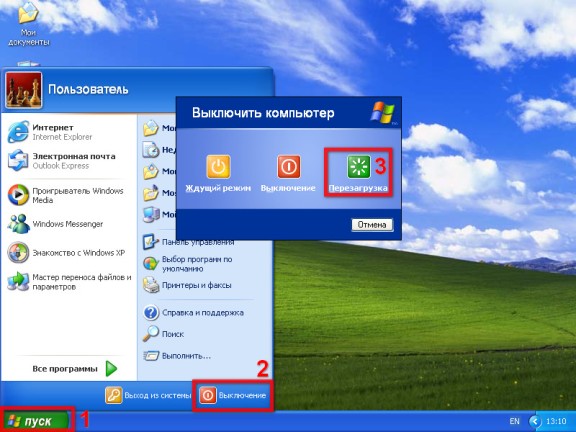 この問題を解決するには、コンピュータを再起動し、ドライブを取り外して再度接続し、フラッシュ ドライブを確認する必要があります。
この問題を解決するには、コンピュータを再起動し、ドライブを取り外して再度接続し、フラッシュ ドライブを確認する必要があります。
 フラッシュドライブをフォーマットするかどうかを何度か確認することを忘れないでください。 この手順によりメディアに保存されているデータがすべて削除されるという警告が表示されますが、安心して [OK] をクリックします。 フォーマット後、対応するウィンドウを閉じます。
フラッシュドライブをフォーマットするかどうかを何度か確認することを忘れないでください。 この手順によりメディアに保存されているデータがすべて削除されるという警告が表示されますが、安心して [OK] をクリックします。 フォーマット後、対応するウィンドウを閉じます。
フォーマット直後は必要なフォルダーが表示されませんが、フラッシュドライブには引き続き保存されているため、「引き出す」だけで済みます。 これを行うには、情報を回復するように設計されたプログラムのいずれかを使用する必要があります。 の 1 つ 最適なオプション– EasyRecovery プロフェッショナル。
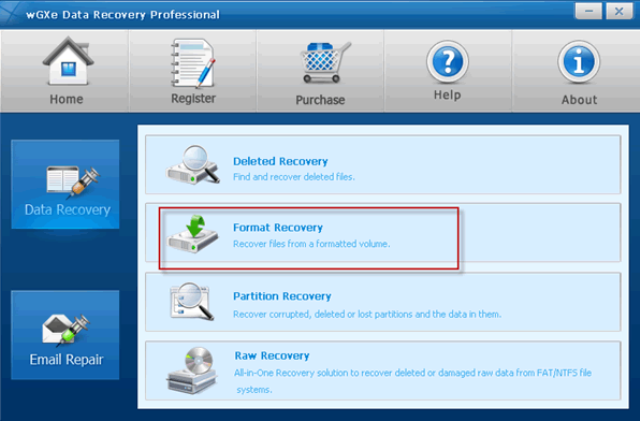 プログラムをインストールして起動した後、メインメニューから「データ復元」を選択します。 その後、オプション「フォーマット後のデータ回復」または「FormatRecovery」を選択します。
プログラムをインストールして起動した後、メインメニューから「データ復元」を選択します。 その後、オプション「フォーマット後のデータ回復」または「FormatRecovery」を選択します。
プログラムはシステムをスキャンします。その後、「OK」をクリックする必要があります。
次に、フォーマットされたパーティションと以前のファイル システムを選択するウィンドウが表示され、[次へ] をクリックします。
次のステップはスキャンです。 ファイルシステム, その後、復元する必要があるデータを選択する必要があります。 これらのファイルを保存するフォルダーを選択し、データがコピーされるまで待ちます。
リカバリの保存を確認するウィンドウが表示されます。 この後、プログラムを閉じて、復元されたファイルとフォルダーを使用できます。
コンピュータシステムは単純なものではありません。 彼女に対処するのは難しい、特にあなたにそうでない場合は 基礎知識。 どのコンポーネントが何を担当しているのか、なぜこのドライバーやそのドライバーを使用する必要があるのか、PC が一般的にどのように動作するのかがわからない場合。 作業中にも問題が発生します。 さらなる作業を妨げるエラーや問題が頻繁に発生します。
そして、ある「晴れた」日、モニター画面に次のメッセージが表示されました。「ディスク構造が破損しています。 読むことは不可能です。」 この場合に何をすべきかを誰もが知っているわけではありません。 また、すでに同様の問題に遭遇している人でも、問題の新たな原因が判明すると、トラブルに巻き込まれる可能性があります。 主なことは、フォーマットにすぐに同意しないことを覚えておくことです。 そうしないと、個人ファイルがすべて失われます。
そこで、フラッシュ ドライブに保存して送られてきた写真を見ることにしました。 ドライブをポートに挿入し、システムがドライブと同期するまで待ちます。 しかし、代わりに画面に次のように表示されます。「ディスク構造が破損しています。 読むことは不可能です。」 フラッシュドライブは間違いなく動作しており、あなたもそれを知っています。つまり、フラッシュドライブが壊れたか、システムに何らかの変更が発生したかのどちらかです。
同じことが PC 上のディスクの 1 つに当てはまる場合があります。 HDD に切り替えたいときにこのようなメッセージが表示されても、慌てる必要はありません。 これはまだ問題ではなく、対処することは十分に可能です。
この問題の症状について話すのは無意味です。 したがって、主な指標は、「ディスク構造が破損しています。」という通知が画面に表示されることであることは明らかです。 読むことは不可能です。」 何をすべきかについては、少し後で話します。 まず、その理由を理解してみましょう。
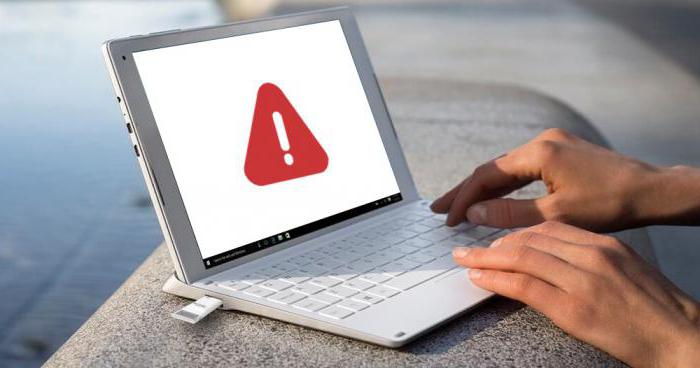
ほとんどの場合、この問題は、ディスクまたはフラッシュ ドライブ上のファイル システムまたはパーティション構造の整合性が損傷していることが原因で発生します。 この「病気」は突然現れるものではありません。 通常、これは多くの要因に関連しています。 テクノロジーが発展するにつれて問題も発生するため、それらをすべて特定することは困難です。 しかし、主で最も一般的なものは次のとおりです。
システムが次のように書き込む理由がわかりました。「ディスク構造が破損しています。 読むことは不可能です。」 ハードドライブとフラッシュドライブに分けて解決策を検討してみましょう。
したがって、ハードドライブ上のファイルを表示しようと思ったものの、アクセスが拒否された場合です。 次に、このエラーを修正するためのいくつかの方法を慎重に確認する必要があります。 最も一般的なのはコンピュータを再起動することです。 残念ながら、日常使用においても同様の問題に遭遇することがよくあります。 しかし幸いなことに、それらの多くはシステムを再起動するだけで解決できます。 ユーザーが PC の電源をオフにすることはめったになく、スリープ モードにすることが多いため、システムが対応できずに疲れてしまうことがあります。 したがって、必要なアップデートを受信して動作を復元するには、コンピュータを定期的に再起動する必要があります。

この方法を実行しても何も起こらない場合は、ケースとハードドライブにアクセスしてみてください。 これを行うには、コンピュータを電源から外し、ケースのカバーを開け、そこにあるハードドライブを見つけます。 マザーボードに接続されているケーブルをよく見てみると、目に見える問題や損傷が見られる場合があります。 おそらく電圧降下によりケーブルの 1 つが焼き切れた可能性があるため、システム自体を詳しく調べないようにするために、これをすぐに確認することをお勧めします。
上記の方法でも問題が解決せず、依然として画面に「ディスク構造が破損しています。」というエラーが表示される場合は、 読み取りが不可能です」というメッセージが表示された場合は、ソフトウェアを使用して問題を解決する必要があります。 したがって、CHKDSK システム アプリケーションを使用します。 これが常に機能するとは限らないことにすぐに注意してください。 場合によっては、起動時に別のエラーが表示され、ユーザーが混乱することがあります。 次に何をすべきかを見ていきます。
このユーティリティを実行できた場合は、それを使って何ができるかを見てみましょう。 これを機能させるには、Win+R の組み合わせを使用してコマンド ラインを開く必要があります。 そこで「chkdsk c: /f/r」またはエラーが発生したドライブの文字を入力します。

プログラムを使用してファイルへのアクセスを復元できます。 これを行うには、特別なプログラムをインストールする必要があります。 一般に、それらはインターネット上にたくさんあります。 たとえば、iCare Data Recovery はこれをうまく機能します。 プログラムは無料ですが、 英語。 使い方は非常に簡単ですが、ダウンロードしてインストールして開く必要があります。 ウィンドウで、「ディープ スキャン リカバリ」をクリックします。 リストから破損したディスクを選択します。 ユーティリティがファイルを見つけたら、回復に必要なファイルの横にあるボックスをオンにします。
「アクセスがありません。」という通知が表示された後、データを復元できたことがあります。 ディスク構造が破損しています。 読むことは不可能です。」 そして、すべてがうまくいっていれば、それは本当に幸運です。 しかし、一部のユーザーはそれほど幸運ではありません。 プロセス全体は緩和的なものであることが判明します。 望ましい結果が得られましたが、それは一時的なものです。 しばらくすると、復元されたすべてのデータが再びブロックされます。
通常、この状態はディスクの「老化」によって引き起こされます。 このプロセスは、しばしば「脱皮」と呼ばれます。 鉄道は長期間の使用により磨耗し、「自己破壊」の過程を開始しました。 この場合、修理するか新しいものを購入することができます。
画面に「ディスク構造が破損しています。」というメッセージが表示されます。 読むことは不可能です。」 ハードドライブでこれが起こった場合はどうすればよいかはわかりましたが、フラッシュドライブにエラーが表示されたらどうすればよいでしょうか? 実際、ほとんど違いはありません。 まず、システムを再度再起動してみます。 PC が疲れていて不注意になっている可能性があります。 すべてが正しい場合は、ドライブを別のポートに移動できます。 特定のコネクタに問題がある可能性があります。 別の PC のフラッシュ ドライブを確認することもお勧めします。 これで問題が解決しない場合は、chkdsk コマンドを使用してシステム ユーティリティを再試行してください。

多くの人は、「ディスク構造が破損しています。」というエラーをすぐに取り除くことができません。 読むことは不可能です。」 この場合どうすればよいでしょうか? すでに実証済みのスキームを使用します。 可能であれば、iCare Data Recovery などのソフトウェアをダウンロードし、それを使用してすべての情報を復元します。 これで結果が得られない場合は、いくつかのアプリケーションを試してみてください。 すべてがうまくいけば、あとはフラッシュドライブをフォーマットするだけです。
ドライバーをドライブに転送してみることができます。 これを行うには、「タスクマネージャー」に移動します。 これを行うには、コマンド ラインを起動し、devmgmt.msc と入力します。 フラッシュ ドライブは、「ディスク デバイス」セクションまたは「USB コントローラー」セクションにあります。 右クリックして削除します。 その後、新しい「薪」をダウンロードする必要があります。

「ディスク構造が破損しています。」というウィンドウが表示された場合は、 読書が不可能です」というメッセージが表示された場合、あなたはすでにその解決方法を知っています。 一般に、内訳のオプションはそれほど多くありません。 これは、ケーブルまたはデバイス自体の物理的な損傷、またはソフトウェアの障害のいずれかです。 上記のどの方法でも問題が解決しなかった場合は、サービス センターに持ち込んだ方が簡単です。 ハードドライブまたは新しいデバイスを購入します。